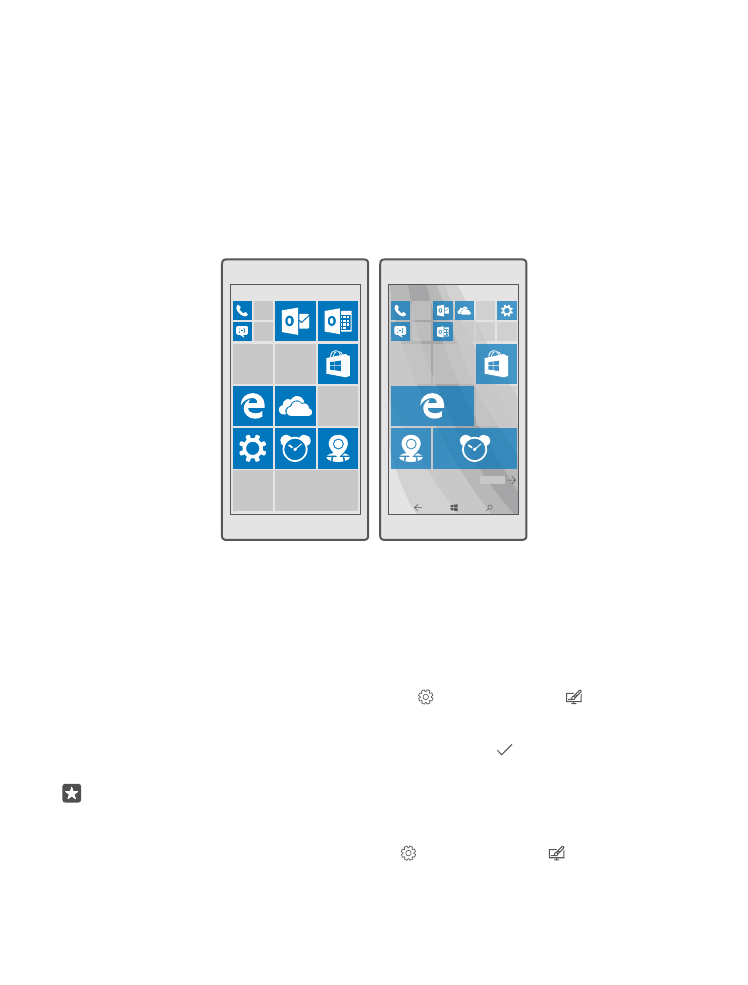
Pradžios ekrano pritaikymas savo reikmėms
Suasmeninkite pradžios ekraną – pradžios ekrane pasirinkite fono nuotrauką ir prisekite
mėgstamas programėles. Naudojant sąveikiąsias plyteles galima peržiūrėti naujienų, orų
prognozės, finansų ir pan. naujinimus pradžios ekrane net neatidarant pačios programėlės.
Fono nuotraukos įtraukimas
1. Braukite žemyn nuo ekrano viršaus ir bakstelėkite Visi parametrai >
Personalizavimas > Pradžia.
2. Perjunkite Fonas į Mano paveikslėliai ir bakstelėkite Naršyti.
3. Bakstelėkite nuotrauką, iškirpkite ją kaip norite ir bakstelėkite .
4. Perjunkite Pasirinkti stilių į Plytelės paveikslėlis arba Viso ekrano paveikslėlis.
Patarimas: Jei pakeitėte stiliaus parametrą į Viso ekrano paveikslėlis, galite keisti plytelių
permatomumą. Tiesiog vilkite slankiklį Plytelių skaidrumas.
Plytelės spalvos keitimas
Braukite žemyn nuo ekrano viršaus ir bakstelėkite Visi parametrai >
Personalizavimas > Spalvos bei spalvą.
© 2016 „Microsoft Mobile“. Visos teisės saugomos įstatymo.
35
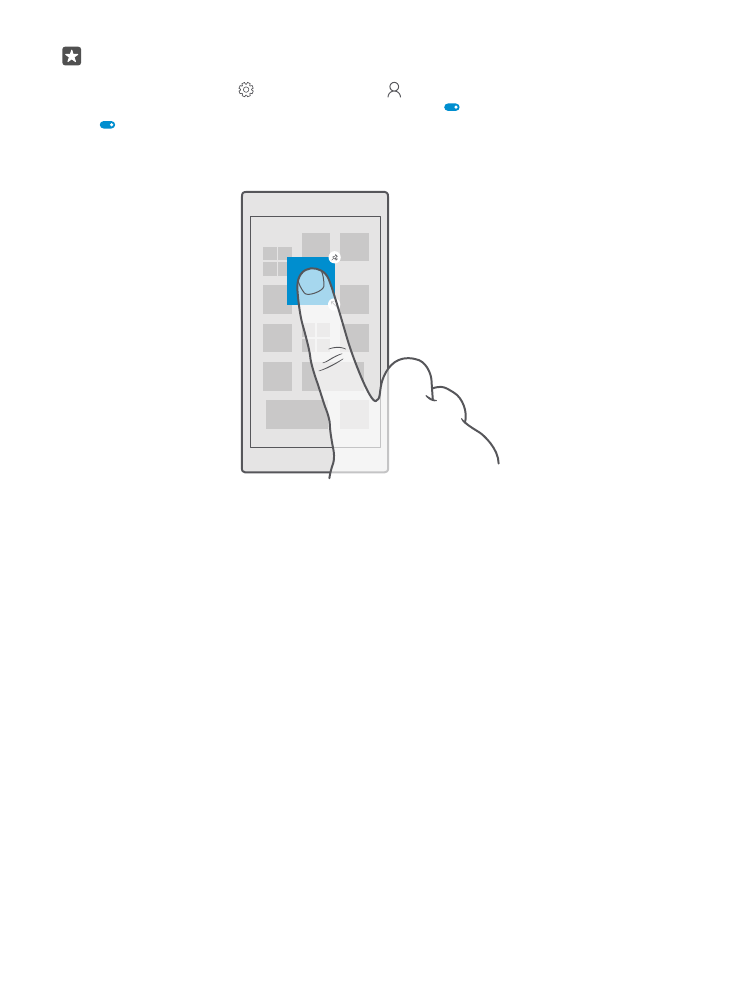
Patarimas: Jei telefone turite „Microsoft“ paskyrą, galite bendrinti spalvų schemą, foną
ir kitus parametrus visuose savo „Windows“ įrenginiuose. Braukite žemyn nuo ekrano
viršaus, bakstelėkite Visi parametrai > Abonementai > Sinchr. parametrus ir
perjunkite Sinchronizavimo parametrai į Įjungta . Tada perjunkite Tema į Įjungta
.
Plytelės perkėlimas
Bakstelėkite ir laikykite plytelę, nuvilkite ją į naują vietą, tada bakstelėkite ekraną.
Plytelės dydžio keitimas arba atsegimas
Jei norite keisti plytelės dydį, bakstelėkite ir laikykite plytelę, tada bakstelėkite rodyklės
piktogramą.
Plytelės gali būti mažos, vidutinės arba plačios. Kuo didesnė plytelė, tuo daugiau informacijos
joje galima pateikti.
© 2016 „Microsoft Mobile“. Visos teisės saugomos įstatymo.
36
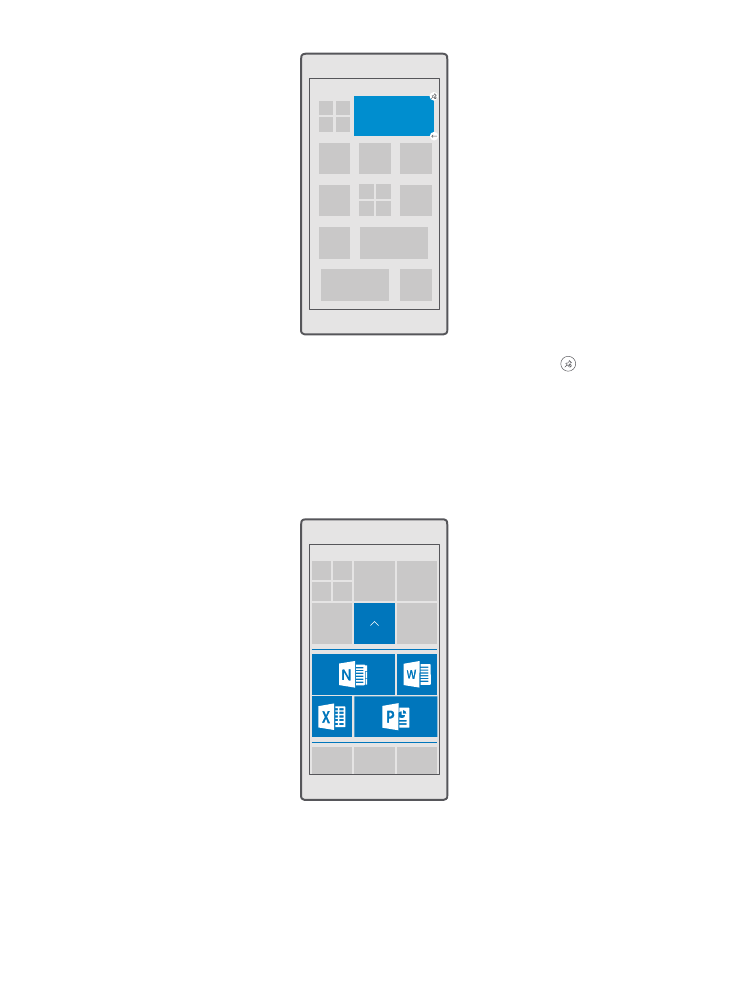
Jei norite atsegti plytelę, bakstelėkite ir laikykite plytelę, tada bakstelėkite . Plytelės yra
programėlių nuorodos. Jei atsegsite plytelę, programėlė nebus pašalinta iš telefono.
Plytelių grupavimas į aplankus
Bakstelėkite ir palaikykite plytelę, tada nuvilkite ją ant plytelės arba aplanko, į kurį norite
grupuoti. Norėdami iš aplanko atidaryti programėlę, bakstelėkite tą aplanką, tada bakstelėkite
norimą programėlę. Norėdami pakeisti aplanko pavadinimą, bakstelėkite ir palaikykite
pavadinimą, tada įveskite norimą pavadinimą. Norėdami pašalinti aplanką, atsekite jose
esančias plyteles.
Programos prisegimas
Braukite kairėn, jei norite nueiti į programų meniu, bakstelėkite ir palaikykite programą, tada
bakstelėkite Prisegti prie pradžios ekrano.
© 2016 „Microsoft Mobile“. Visos teisės saugomos įstatymo.
37
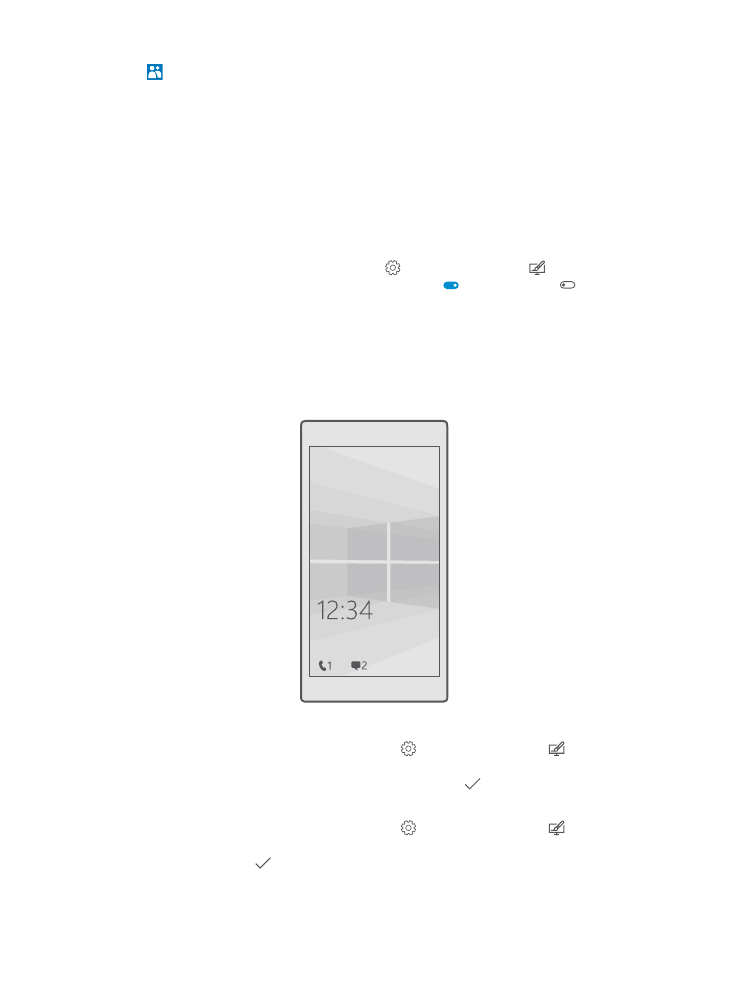
Kontakto prisegimas
Bakstelėkite Žmonės, bakstelėkite ir laikykite kontaktą, tada bakstelėkite Prisegti prie
pradžios ekrano.
Jei prisegsite kontaktus, jų sklaidos kanalų naujinimai bus rodomi plytelėje, o jūs galėsite
skambinti jiems tiesiogiai iš pradžios ekrano.